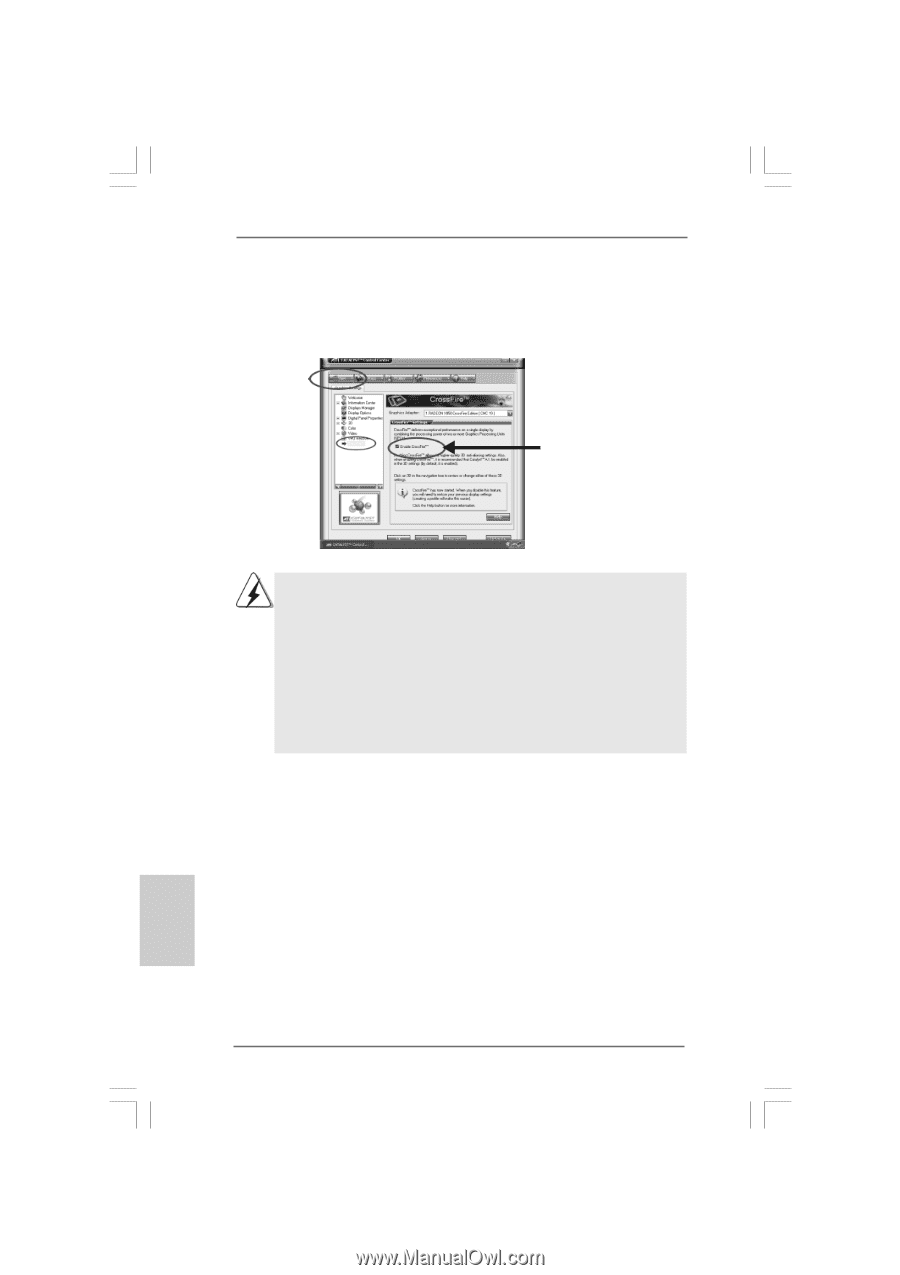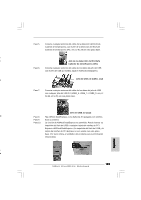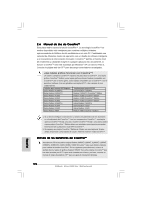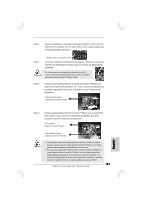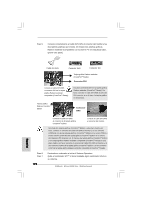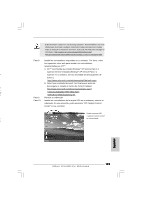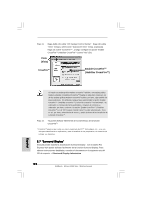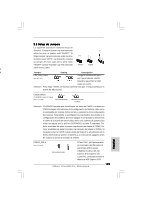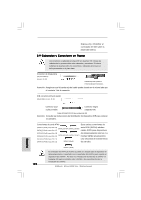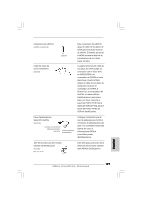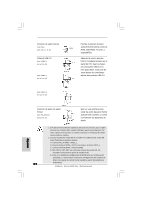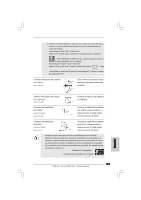ASRock 4Core1333-Viiv Quick Installation Guide - Page 194
Vista, Enable CrossFire, Habilitar CrossFire
 |
View all ASRock 4Core1333-Viiv manuals
Add to My Manuals
Save this manual to your list of manuals |
Page 194 highlights
Paso 11. Haga doble clic sobre "ATI Catalyst Control Center". Haga clic sobre "View" (Vista) y seleccione "Advanced View" (Vista avanzada). Haga clic sobre "CrossFireTM" , y luego configure la opción "Enable CrossFireTM" (Habilitar CrossFireTM ) como "Yes" (Sí). View (Vista) CrossFireTM Enable CrossFireTM (Habilitar CrossFireTM) Si instala una tarjeta gráfica Radeon CrossFireTM Edition y una tarjeta gráfica Radeon estándar compatible (CrossFireTM Ready) en esta placa madre en vez de dos tarjetas gráficas Radeon CrossFireTM Edition, por favor, siga también los pasos anteriores. Sin embargo, aunque haya seleccionado la opción "Enable CrossFireTM " ("Habilitar CrossFireTM"), la función CrossFireTM no funcionará. Su ordenador se reiniciará de forma automática. Después de reiniciar su ordenador, por favor, confirme si la opción "Enable CrossFireTM " ("Habilitar CrossFireTM") en el "ATI Catalyst Control Center" ha sido seleccionado. Si no es así, por favor, selecciónelo de nuevo, y podrá disfrutar de los beneficios de la función CrossFireTM . Paso 12. Ya puede disfrutar libremente de los beneficios de la función CrossFireTM. * CrossFireTM aparece aquí como una marca registrada de ATITM Technologies, Inc., y se usa sólo para identificación o explicación y para el beneficio de los propietarios, sin intención de infringir sus derechos. 2.7 "Surround Display" Esta placa base soporta la actualización Surround Display . Con la tarjeta PCI Express VGA puede disfrutar fácilmente de la función Surround Display. Para obtener instrucciones detalladas, consulte el documento en la siguiente ruta del CD de soporte: ..\ Surround Display Information 194 ASRock 4Core1333-Viiv Motherboard Español